İçindekiler
Birkaç gün önce, müşterilerimden biri beni arayarak Windows 10'daki şu garip sorunu bildirdi: masaüstü birkaç saniyede bir sürekli yenileniyor. "Windows 10 yenileme" sorunu, kullanıcı oturum açtıktan hemen sonra, açık programlar olmadan bile meydana geliyor.
Bu eğitimde Windows 10'un masaüstünüzü ve görev çubuğunuzu sürekli yenilemesini nasıl durduracağınıza dair ayrıntılı talimatlar bulacaksınız.
Windows 10'da Masaüstü ve Görev Çubuğu Yenilemesi Nasıl Düzeltilir. *
Notlar:
1. Windows 10'u güncelledikten sonra "Masaüstü ve Görev Çubuğu Yenileniyor" sorunuyla karşılaşırsanız, devam edin ve en son yüklenen Windows güncellemesini kaldırın.
2. Bazı kullanıcılar, Norton'un en son sürümünü yükledikten sonra masaüstü ekranlarının titrediğini bildiriyor. Benzer bir durumdaysanız, sorunu çözmek için buradaki talimatları izleyin.
Yöntem 1. IDT Ses Kodlarını Kaldırın.
Windows 10'daki masaüstü yenileme sorunu, genellikle IDT Audio ses kartına sahip sistemlerde görülür. Bu durumda, devam edin ve IDT Ses Kodekleri sisteminizden.
IDT Ses Kodlarını kaldırmak için:
1. Arama kutusuna şunu yazın kontrol paneli
2. Tıklayınız Kontrol Paneli Sonuç.

3. Tıklayın Bir programı kaldırın.
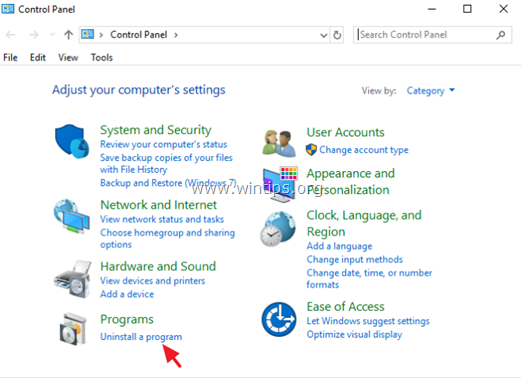
4. Seçiniz IDT Ses Kodekleri ve tıklayın Kaldırma .
Yöntem 2. Windows Hata Raporlama Hizmetini devre dışı bırakın.
Windows 10 "ekran yenileme" sorununun bir diğer nedeni de arka planda çalışan Windows Hata Raporlama Hizmetidir. Devre dışı bırakmak için:
1. düğmesine aynı anda basın. Pencereler  + R tuşlarını kullanarak çalıştır komut kutusunu açın.
+ R tuşlarını kullanarak çalıştır komut kutusunu açın.
2 Çalıştır komut kutusuna şunu yazın: services.msc ve basın Girin.
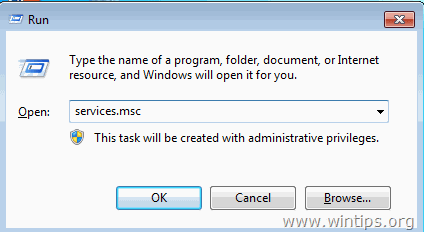
3. üzerine sağ tıklayın Windows Hata Raporlama Hizmeti ve tıklayın Özellikler .
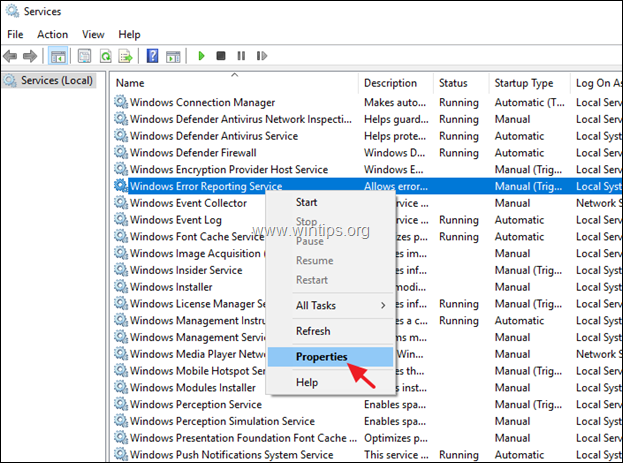
4. Değiştirin Başlangıç türü için Engelli ve tıklayın OK .
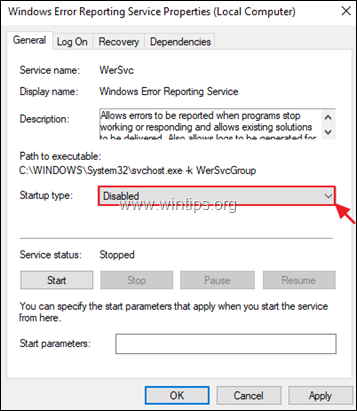
5. Yeniden Başlat bilgisayarınız.
6. Yeniden başlattıktan sonra, Windows 10'un masaüstünüzü ve görev çubuğunuzu yenilemeyi durdurup durdurmadığını kontrol edin. Sorun devam ederse, aşağıdaki 2. yönteme devam edin.
Yöntem 3. İstenmeyen Başlangıç programlarını devre dışı bırakın.
Windows 10, 8 veya 7 işletim sistemlerinde masaüstü ve görev çubuğunun sürekli yenilenmesinin bir başka nedeni de arka planda (Windows başlangıcında) çalışan bir programdır. Windows ile başlatılması gerekmeyen programları devre dışı bırakmak için:
Not: Bazı durumlarda, Windows 10'daki "masaüstü yenileme" Sorunu, Adobe Inc'in başlangıç programlarından kaynaklanmıştır.
1. düğmesine aynı anda basın. Pencereler  + R tuşlarını kullanarak çalıştır komut kutusunu açın.
+ R tuşlarını kullanarak çalıştır komut kutusunu açın.
2. Tip msconfig ve tıklayın OK .
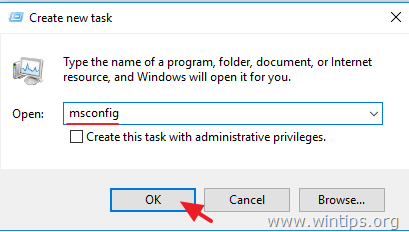
3. At Başlangıç sekmesi:
- Eğer sahibiyseniz Windows 10 veya 8/8.1 İŞLETIM SISTEMI , tıklayın Görev Yöneticisi'ni açın.
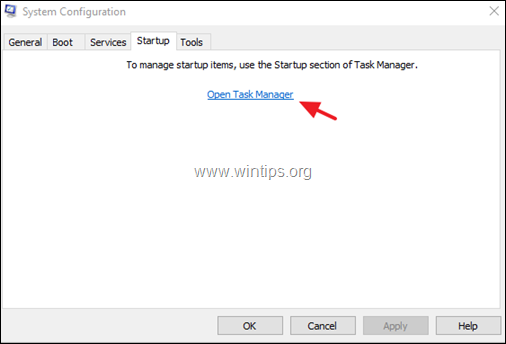
- Eğer varsa Windows 7 OS'yi seçin, Windows başlangıcında çalışmasını istemediğiniz programların işaretini kaldırın ve OK . Sonunda yeniden başlat bilgisayarınız.
Öneri: Tüm başlangıç programlarını ve özellikle Adobe Manufacturer'dan gelenleri devre dışı bırakmanızı öneririm.
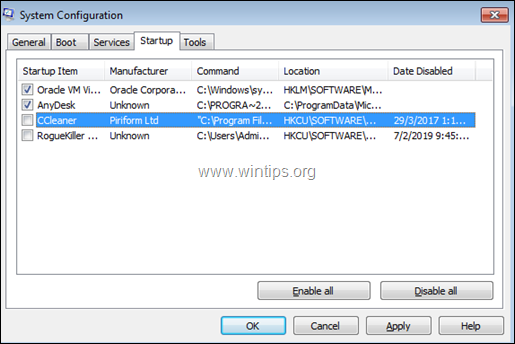
4. Task Manger'da Başlangıç sekmesine tıklayın, ihtiyacınız olmayan programları seçin ve Devre dışı bırak. *
Öneri: Tüm başlangıç programlarını ve özellikle Adobe Manufacturer'dan gelenleri devre dışı bırakmanızı öneririm.
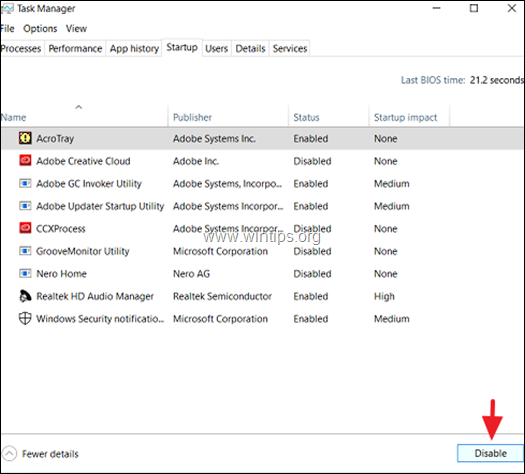
5. İşiniz bittiğinde, tüm pencereleri kapatın ve yeniden başlat bilgisayarınız. *
Not: Yeniden başlattıktan sonra "masaüstü yenileme" durduysa, hangisinin "masaüstü yenileme" sorununa neden olduğunu bulana kadar tüm devre dışı bırakılmış başlangıç programlarını tek tek etkinleştirin ve bilgisayarınızı yeniden başlatın.
Yöntem 4. DISM & SFC araçları ile Windows bozulma hatalarını DÜZELTİN.
Windows 10'da masaüstü yenileme sorununu çözmek için bir sonraki yöntem, Windows Sistem dosyalarını onarmaktır:
1. Bunu yapmak için komut istemini yönetici olarak açın:
1. Arama kutusuna şunu yazın: cmd or komut istemi
2. Sağ tıklayarak komut istemi (sonuç) ve seçin Yönetici olarak çalıştır .
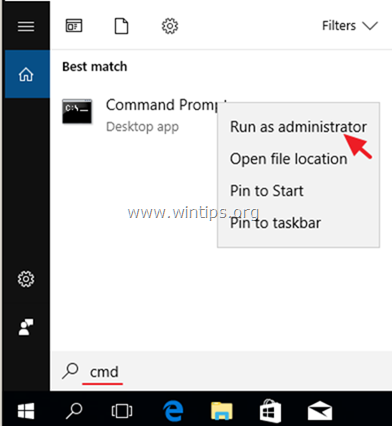
2. Komut istemi penceresinde aşağıdaki komutu yazın ve tuşuna basın Girin:
- Dism.exe /Online /Cleanup-Image /Restorehealth
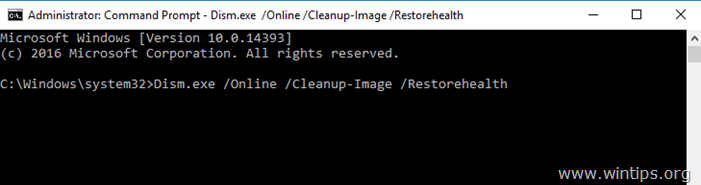
3. DISM bileşen deposunu onarana kadar sabırlı olun. İşlem tamamlandığında (bileşen deposundaki bozulmanın onarıldığı size bildirilmelidir), şu komutu verin ve Girin :
- SFC /SCANNOW
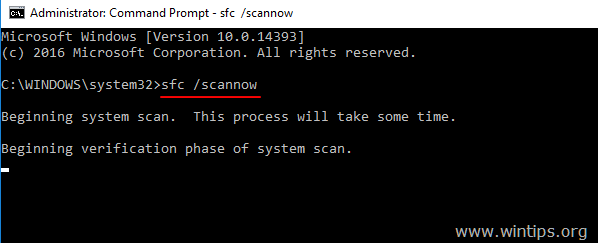
4. SFC taraması tamamlandığında, yeniden başlat bilgisayarınız.
Yöntem 5. Ekran Sürücülerini Güncelleyin, Geri Alın veya Kaldırın.
Windows 10'da masaüstünün sürekli yenilenmesi sorununu çözmek için bir başka çözüm de ekran bağdaştırıcınız (VGA) için en son sürücüleri indirip yüklemektir. Grafik sürücülerini güncelledikten sonra "yenileme" sorunu ortaya çıktıysa, önceki sürücü sürümüne geri dönün. Ekran sürücülerini güncellemek veya geri almak için:
1. düğmesine aynı anda basın. Pencereler  + R tuşlarını kullanarak çalıştır komut kutusunu açın.
+ R tuşlarını kullanarak çalıştır komut kutusunu açın.
2. Tip devmgmt.msc ve basın Girin .
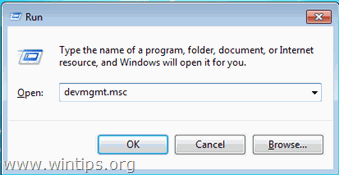
3. Aygıt yöneticisinde, Ekran Denetleyicilerini genişletin.
4. Yüklü Ekran Bağdaştırıcısına* sağ tıklayın ve Özellikler .
Not: Burada bir "Standart Microsoft Ekran Denetleyicisi" görürseniz, üreticinin destek web sitesinden ekran bağdaştırıcısı için en son sürücüleri indirip yükleyin.
- NVidia Sürücü İndirAMD (ATI) Sürücü İndir
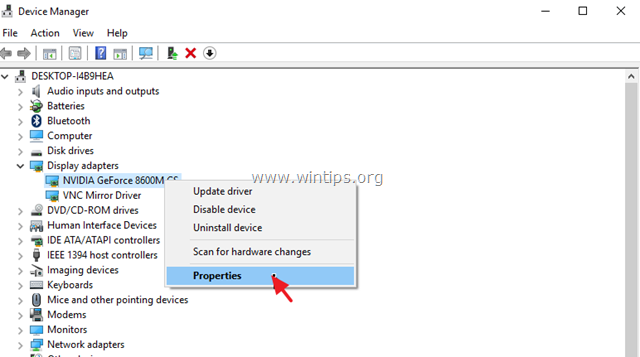
5. At Sürücü sekmesinde Ekran Sürücülerini Güncellemek, Geri Almak veya Kaldırmak için uygun düğmeye tıklayın.
Not: Eğer Geri Alma Sürücüsü düğmesi etkin değilse (aşağıdaki ekran görüntüsünde olduğu gibi), VGA üreticisinin destek sitesinden ekran bağdaştırıcınız için daha eski bir sürücü sürümü indirmeyi deneyin.
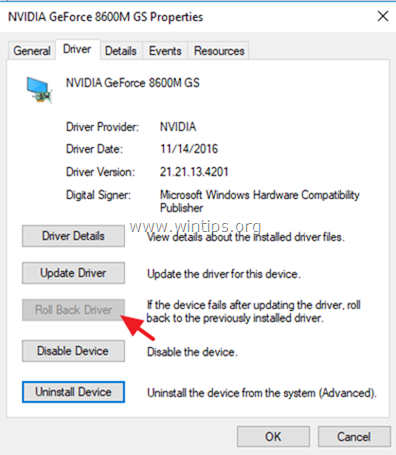
Windows 10'da ekran yenileme sorununu çözmek için diğer yöntemler.
1. Mevcut tüm Windows güncellemelerini indirin.
2. Aşağıdaki programları kaldırın ve yeniden yükleyin:
- Adobe Acrobat Reader. Antivirüs. Torrent programları icloud
3. Tüm masaüstü simgelerini tek bir klasöre koyun (taşıyın).
İşte bu! Hangi yöntem işinize yaradı?
Bu kılavuzun size yardımcı olup olmadığını, deneyiminizle ilgili yorumunuzu bırakarak bana bildirin. Lütfen başkalarına yardımcı olmak için bu kılavuzu beğenin ve paylaşın.

Andy Davis
Windows hakkında bir sistem yöneticisinin günlüğü





